mysql создание базы данных в пользовательской папке
Можно ли создать базу данных в пользовательской папке? Нравится: mysql> create database test FOLDER='/home/username/db_folder/' ?
Спасибо.
mysqlПоделиться Источник ted 13 марта 2012 в 11:14
5 ответов
- Mysql создание базы данных с новым местоположением базы данных
Несколько месяцев назад я задал вопрос о том, как изменить расположение базы данных во время выполнения — я еще не получил никакого решения этой проблемы. Мне нужно создать более 32 000 баз данных в MySQL году. Расположение данных по умолчанию папки MySQL data, после создания 32 000 баз данных в…
- Каково точное расположение таблиц базы данных MySQL в папке XAMPP?
У меня есть база данных MySQL, и я хочу знать точное место, где эти данные на самом деле хранятся в папке XAMPP, я пошел в это место файла, чтобы попытаться получить информацию: xampp -> mysql -> data -> Здесь я нашел отдельную папку для каждой из моих баз данных, и в этих папках я увидел.

4
создайте папку на целевом диске для базы данных, которую вы хотите создать.
сделайте mlink с именем базы данных, которую вы хотите, чтобы имя базы данных было db1 :
mklink /d db1 g:\db1data
на Win7 нужно начать cmd подскажите как администратора — Правой Кнопкой Мыши Запуск от имени администратора.
g:\db1data должны существовать до того, как выполняется команда mlink и стоп mysql прежде чем вы это сделаете, перезапустите приложение, чтобы увидеть новую базу данных.
просто использовал это, чтобы сделать БД на диске RAM. Планируйте скопировать его на диск с поддержкой ‘normal’ db перед выключением!
Ссылка http://dev.mysql.com/док/refmanбыл/5.6/ванной/символический-links.html
Используемый инструмент imdisk с командой :
imdisk-a-t vm-m g: — s 2g
Сначала создайте диск RAM.
Поделиться tgkprog 23 июня 2014 в 16:18
Поделиться Manse 13 марта 2012 в 11:18
3
В среде Linux это может быть безболезненно с помощью простых символических ссылок:
1) first check in my.cnf [/etc/mysql/my.cnf] for database files destination. 2) let say that destination is in folder /var/lib/mysql/ and yours database name is "abccompany" 3) stop mysql database 4) move folder [var/lib/mysql/abccompany] to new destination (let say "/diskY") 5) make symbolic link: ln -s /diskY/abccompany abccompany 6) start mysql database and everything should work just fine.
Поделиться Amit Vujic 17 июня 2017 в 15:42
- создание пользовательской базы данных пользователей в GAE Java
Это моя первая попытка создать пользовательскую базу данных пользователей.
 Я пытаюсь сделать клиентскую базу данных пользователей в Java в google app engine-я понимаю, что GAE предлагает пользователю openID услугу, однако это не работает для данного приложения. Может ли кто-нибудь указать мне…
Я пытаюсь сделать клиентскую базу данных пользователей в Java в google app engine-я понимаю, что GAE предлагает пользователю openID услугу, однако это не работает для данного приложения. Может ли кто-нибудь указать мне… - Какова наилучшая практика экспорта и импорта базы данных mysql?
Я работаю в проекте, который включает в себя Mysql и PHP. При создании пакета для тестирования я экспортировал базу данных mysql в виде файла sql из MySql Workbench и импортировал ее на сервер mysql машины linux с помощью mysql>source mydatabase.sql; является ли это правильным способом экспорта…
1
InnoDB таблицы могут быть помещены в другой каталог, если file-per-table использует руководство MySQL 5.6
Поделиться Sergey 11 декабря 2018 в 12:19
1
в MSSQL вы можете создать его с помощью следующего запроса.
CREATE DATABASE foo ON PRIMARY
(NAME = 'foo', FILENAME = 'E:\TestDBs\foo.mdf')
LOG ON
( NAME = 'foo_log', FILENAME = 'E:\TestDBs\foo_log.ldf')
приведенный выше запрос создаст базу данных с именем foo (db file and log file) в каталоге E:\TestDBs.
P.S. этот запрос может быть сгенерирован с помощью диалогового окна «New Database» в среде SQL Server Management Studio.
Похожие вопросы:
Создание простой базы данных в MySQL
все, я новичок в использовании MySQL, и у меня возникли некоторые проблемы с созданием простой базы данных для загрузки базового приложения ruby. Может ли кто-нибудь помочь мне с форматом,…
создание баз данных в ошибке mysql
Я пытаюсь работать с клиентом mysql и успешно создал базу данных и таблицу в этой базе данных с помощью команд: mysql>создание тестовой базы данных ; mysql>использовать тест; mysql>создать таблицу.
Создание базы данных Mysql
Я хочу создать базу данных MySQL, которая должна содержать всех пользователей моего сайта, а также должна быть возможность добавлять других пользователей в друзья. Какими должны быть поля базы…
Mysql создание базы данных с новым местоположением базы данных
Несколько месяцев назад я задал вопрос о том, как изменить расположение базы данных во время выполнения — я еще не получил никакого решения этой проблемы. Мне нужно создать более 32 000 баз данных в…
Каково точное расположение таблиц базы данных MySQL в папке XAMPP?
У меня есть база данных MySQL, и я хочу знать точное место, где эти данные на самом деле хранятся в папке XAMPP, я пошел в это место файла, чтобы попытаться получить информацию: xampp -> mysql…
создание пользовательской базы данных пользователей в GAE Java
Это моя первая попытка создать пользовательскую базу данных пользователей. Я пытаюсь сделать клиентскую базу данных пользователей в Java в google app engine-я понимаю, что GAE предлагает…
Я пытаюсь сделать клиентскую базу данных пользователей в Java в google app engine-я понимаю, что GAE предлагает…
Какова наилучшая практика экспорта и импорта базы данных mysql?
Я работаю в проекте, который включает в себя Mysql и PHP. При создании пакета для тестирования я экспортировал базу данных mysql в виде файла sql из MySql Workbench и импортировал ее на сервер mysql…
создание физической резервной копии единой базы данных в MYsql
нам нужно сделать резервную копию Большого DB из Mysql . создание скрипта, кажется, занимает много времени, и любая ошибка между ними требует перезапуска всего процесса. было любопытно, можем ли мы…
Создание онлайн-базы данных mySQL
Можно ли создать базу данных mySQL в интернете, чтобы любой человек из любой сети мог получить к ней доступ? Например, если кто-то в Европе загрузит мою программу, она все равно сможет без проблем…
Создание скрипта восстановления MySql перед удалением из базы данных
1 Создание базы данных [Zabbix Documentation 4.
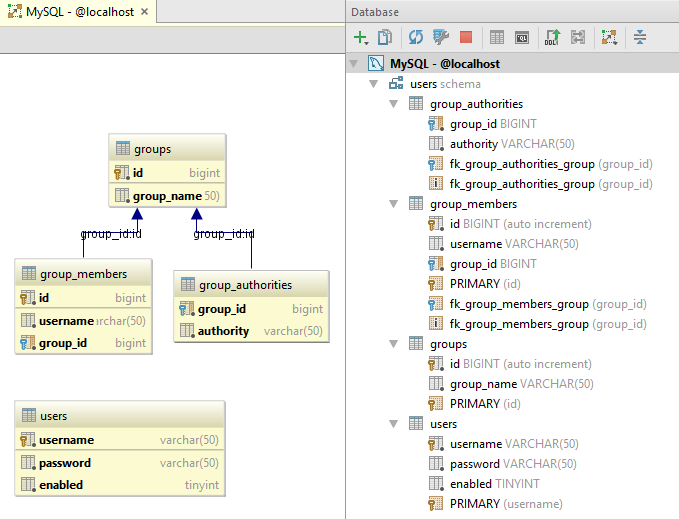 0]
0]1 Создание базы данных
Обзор
База данных Zabbix должна быть создана в процессе установки Zabbix сервера или прокси.
Этот раздел предлагает инструкции для создания базы данных Zabbix. Отдельный скрипт схемы поставляется для каждой поддерживаемой базы данных.
Файлы schema.sql, images.sql and data.sql размещены в подпапке database исходных кодов Zabbix. Если Zabbix установлен из распространяемых пакетов, обратитесь к документации распространителя.
Для базы данных Zabbix прокси необходимо импортировать только schema.sql (без images.sql и data.sql)
UTF-8 является единственной кодировкой, которая поддерживается Zabbix. Она, как известно, работает без каких-либо проблем с безопасностью. Пользователи должны знать, что существуют известные проблемы с безопасностью при использовании некоторых других кодировок.
MySQL
Для нормальной работы Zabbix сервера с MySQL базой данных требуются кодировка utf8 и utf8_bin тип сравнения.
shell> mysql -uroot -p<пароль> mysql> create database zabbix character set utf8 collate utf8_bin; mysql> grant all privileges on zabbix.* to [email protected] identified by '<пароль>'; mysql> quit;
Если вы используете пакеты Zabbix продолжите ознакомление с инструкциями для Debian/Ubuntu или RHEL/CentOS, чтобы импортировать данные в базу данных.
shell> cd database/mysql shell> mysql -uzabbix -p<пароль> zabbix < schema.sql # остановитесь здесь, если вы создаете базу данных для Zabbix прокси shell> mysql -uzabbix -p<пароль> zabbix < images.sql shell> mysql -uzabbix -p<пароль> zabbix < data.sql
PostgreSQL
У вас должна быть база данных с правами создания объектов базы данных. Следующая команда командной оболочки создаст zabbix.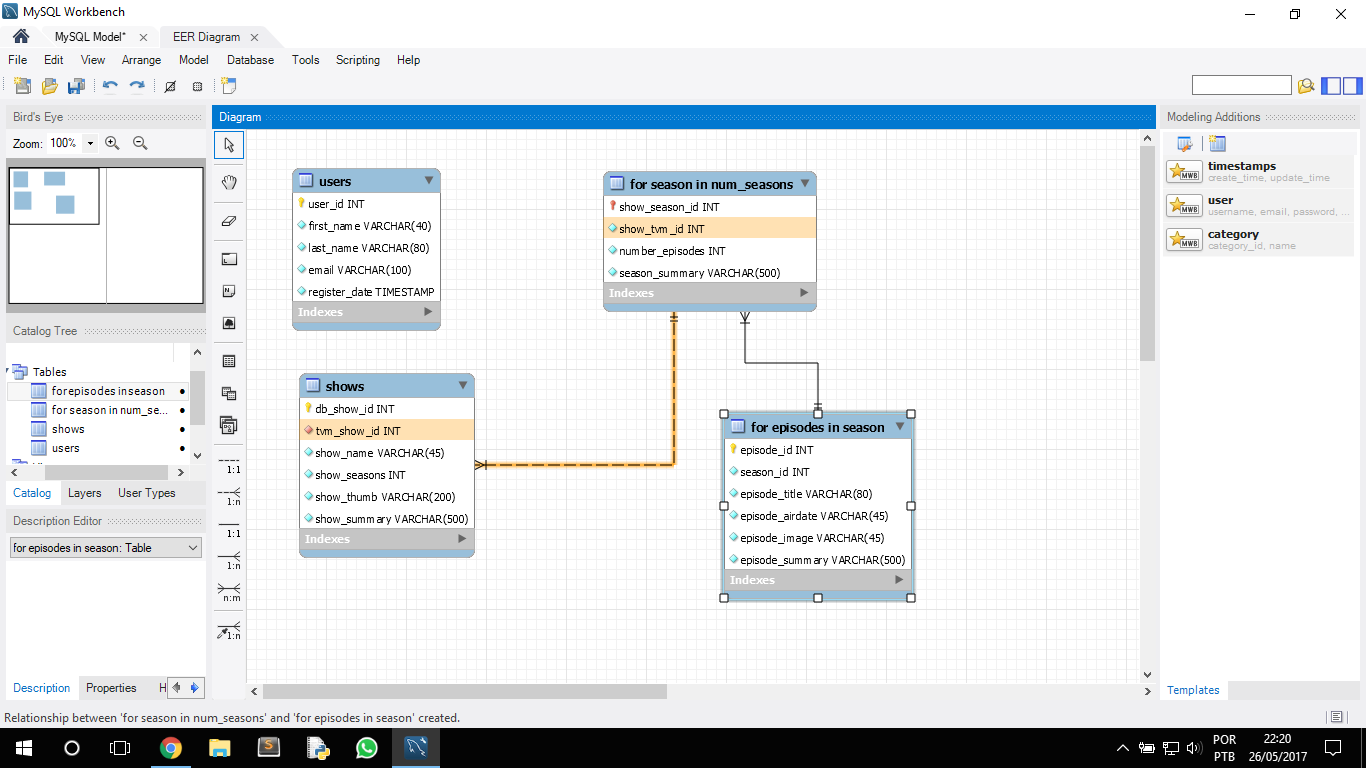 Задайте пароль при появлении запроса и затем повторите этот пароль (обратите внимание, что сначала возможно у вас будет запрошен пароль для
Задайте пароль при появлении запроса и затем повторите этот пароль (обратите внимание, что сначала возможно у вас будет запрошен пароль для sudo):
shell> sudo -u postgres createuser --pwprompt zabbix
Теперь мы настроим базу данных zabbix (последний параметр) с ранее созданным пользователем в качестве владельца (-O zabbix) и импортируем изначальную схему и данные (предполагается, что вы находитесь в корневой папке исходных кодов Zabbix):
shell> sudo -u postgres createdb -O zabbix -E Unicode -T template0 zabbix
Если вы используете пакеты Zabbix продолжите ознакомление с инструкциями для Debian/Ubuntu или RHEL/CentOS, чтобы импортировать данные в базу данных.
shell> cd database/postgresql shell> cat schema.sql | sudo -u zabbix psql zabbix # остановитесь здесь, если вы создаете базу данных для Zabbix прокси. shell> cat images.sql | sudo -u zabbix psql zabbix shell> cat data.sql | sudo -u zabbix psql zabbix
Приведенные выше команды представлены как пример, который будет работать на большинстве GNU/Linux инсталляций.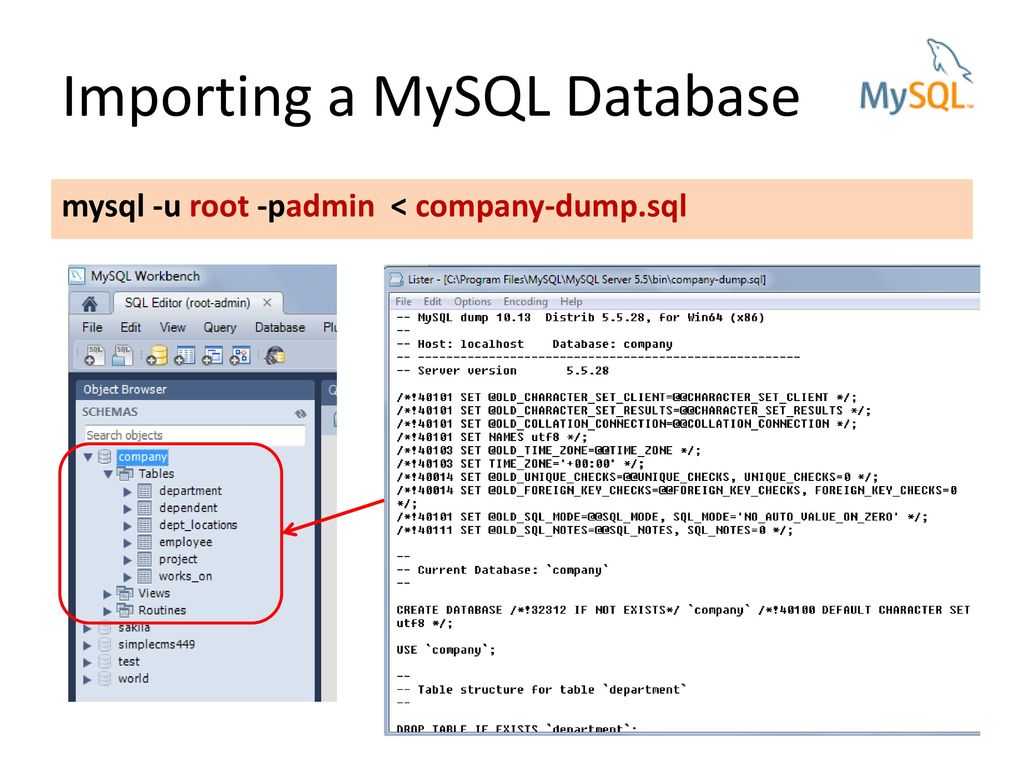 Вы можете использовать другие команды, например “psql -U <username>” зависит от того каким образом настроена ваша система/база данных. Если у вас появились проблемы с настройкой базы данных, пожалуйста, проконсультируйтесь с вашим администратором баз данных.
Вы можете использовать другие команды, например “psql -U <username>” зависит от того каким образом настроена ваша система/база данных. Если у вас появились проблемы с настройкой базы данных, пожалуйста, проконсультируйтесь с вашим администратором баз данных.
Oracle
Мы полагаем, что пользователь zabbix базы данных с паролем пароль уже существует и имеет права на создание объектов в ORCL службе, расположенной на хост сервере базы данных Oracle c shell пользователем пользователь, который имеет доступ в папку /tmp. Zabbix требует базу данных в Юникод кодировке и национальную кодировку UTF8. Проверьте текущие настройки:
sqlplus> select parameter,value from v$nls_parameters where parameter='NLS_CHARACTERSET' or parameter='NLS_NCHAR_CHARACTERSET';
Если вы создаете базу данных для Zabbix сервера вам необходимо поместить куда-то изображения на хост с Oracle из исходных кодов Zabbix.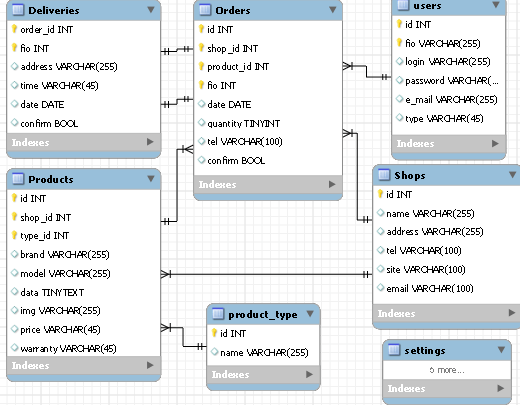 Скопируйте их в /tmp/zabbix_images папку на хосте с Oracle:
Скопируйте их в /tmp/zabbix_images папку на хосте с Oracle:
shell> cd /путь/к/исходным/кодам/zabbix shell> ssh [email protected]_host "mkdir /tmp/zabbix_images" shell> scp -r misc/images/png_modern [email protected]_host:/tmp/zabbix_images/
Теперь подготовьте базу данных:
shell> cd /путь/к/исходным/кодам/zabbix/database/oracle shell> sqlplus zabbix/пароль@oracle_host/ORCL sqlplus> schema.sql # остановитесь здесь, если вы создаете базу данных для Zabbix прокси sqlplus> images.sql sqlplus> data.sql
Пожалуйста, установите параметр инициализации CURSOR_SHARING=FORCE для лучшей производительности.
Теперь временную папку можно удалить:
shell> ssh [email protected]_host "rm -rf /tmp/zabbix_images"
IBM DB2
shell> db2 "create database zabbix using codeset utf-8 territory us pagesize 32768" shell> cd database/ibm_db2 shell> db2batch -d zabbix -f schema.sql # остановитесь здесь, если вы создаете базу данных для Zabbix прокси shell> db2batch -d zabbix -f images.Очень важно установить UTF-8 локаль Zabbix серверу, Zabbix прокси и веб-серверу с Zabbix веб-интерфейсом. В противном случае текстовая информация из Zabbix будет интерпретироваться IBM DB2 сервером как не-UTF-8 и будет дополнительно конвертироваться по пути из Zabbix в базу данных и обратно. База данных будет хранить поврежденные не-ASCII символы.sql shell> db2batch -d zabbix -f data.sql
Веб-интерфейс Zabbix использует условия OFFSET и LIMIT в SQL запросах. Чтобы они работали, IBM DB2 сервер должен иметь переменную DB2_COMPATIBILITY_VECTOR заданную значением 3. Выполните следующую команду перед запуском сервера базы данных:
shell> db2set DB2_COMPATIBILITY_VECTOR=3
SQLite
Использование SQLite поддерживается только на Zabbix прокси!
Если с Zabbix прокси используется SQLite, то база данных будет автоматически создана, если она еще не существует.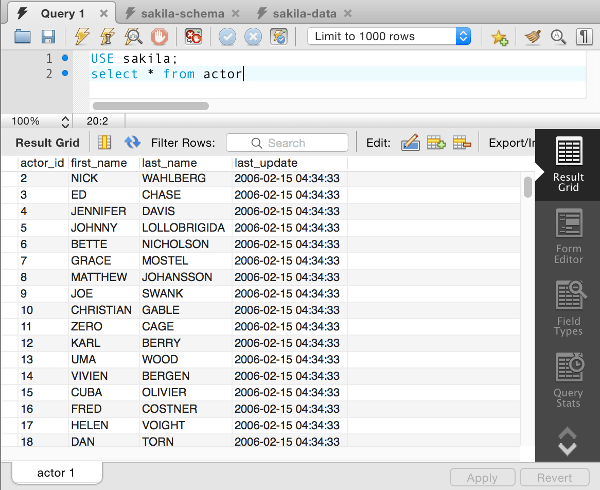
shell> cd database/sqlite3 shell> sqlite3 /var/lib/sqlite/zabbix.db < schema.sql
Вернуться в раздел установки.
Руководство по панели управления. MySQL. LTD Beget.
MySQL — это свободная реляционная система управления базами данных. База данных (БД) — это место, в котором хранятся данные. Слово «реляционный» означает, что данные хранятся в наборах данных, в виде таблиц.
В разделе MySQL вы можете создавать и удалять БД, настраивать доступ к ним, следить за их статистикой по нагрузке и объёму данных.
Управление базами данных осуществляется через таблицу. Для баз данных доступны следующие возможности:
В таблице под каждой БД указаны доступы для подключения:
По умолчанию у всех БД настроен доступ localhost. Остальные доступы добавляются кнопкой . При добавлении доступа вам будет выведено окно:
В открывшемся окне вы можете:
- Указать IP-адрес или доменное имя компьютера, с которого будет производиться подключение к БД;
- Создать уникальные пароли для отдельных адресов или единый пароль для всех сразу;
- Указать в качестве доступа localhost, если вы удаляли его ранее.

Если необходимо создать доступ к базе данных со всех адресов, то при создании доступа установите флажок в поле «Единый доступ для различных IP-адресов».
Обратите внимание!
Для внешних подключений необходимо использовать имя хоста, которое указано в разделе «Параметры подключения».
Возле расположена кнопка — посмотреть статистику по базе. При её нажатии можно посмотреть информацию о нагрузке на базу данных, а также динамику изменения размера.
Создание базы данных
База данных MySQL создается в несколько кликов:
- Придумайте имя БД и впишите его в поле Имя базы. По умолчанию в поле уже вписан ваш логин в системе, вам остаётся лишь дописать латиницей после «_» придуманное название;
- Придумайте надежный пароль для входа в БД или воспользуйтесь генератором случайных паролей ;
- Нажмите кнопку Добавить.
Обратите внимание на чекбокс Сохранить пароль для phpMyAdmin. Если галочка установлена, то при подключении phpMyAdmin к БД пароль будет введён автоматически, а если при создании БД чекбокс был не активен, то при подключении phpMyAdmin к БД пароль нужно будет вводить вручную.
Если галочка установлена, то при подключении phpMyAdmin к БД пароль будет введён автоматически, а если при создании БД чекбокс был не активен, то при подключении phpMyAdmin к БД пароль нужно будет вводить вручную.
Если при создании БД вы не поставили галочку Сохранить пароль для phpMyAdmin и забыли его, то в дальнейшем вы можете изменить пароль в таблице управления БД.
Ненужные соединения можно удалить кнопкой .
Подключение к базе данных
Для внешнего подключения к БД введите следующую команду:
mysql -h сервер для внешних подключений -u имя пользователя -pПример: mysql -h pseudofb.beget.tech -u pseudofb_myadm_b -p
Сервер для внешних подключений и имя пользователя указаны в левой части раздела MySQL.
После подключения к серверу MySQL вы можете работать с БД.
Для внутреннего подключения к БД вам необходимо подключиться по SSH к серверу:
ssh ваш логин@сервер для внешних подключенийПример: ssh pseudofb@pseudofb. beget.tech
beget.tech
После установки SSH соединения можно подключиться к MySQL:
mysql -h localhost -u имя пользователя -pДля подключения CMS к БД в большинстве случаев необходимо указать следующие параметры в настройках CMS (конфигурационных файлах):
host = «localhost»
dbname= «логин в системе_указанное имя базы»
dbuser= «логин в системе_указанное имя базы»
dbpasswd = «пароль указанный при создании»Где посмотреть конфигурационные файлы CMS?
В блоке Полезная информация (левая сторона раздела MySQL) можно посмотреть расположение конфигурационных файлов популярных CMS, в которых редактируются данные настройки.
Если CMS будет подключаться с другого хоста, тогда в параметре host нужно указать имя вашего сервера, например:
host = begetguide. beget.tech
beget.techПосмотреть имя вашего сервера можно на главной странице Панели управления в блоке Техническая информация, а также в разделе MySQL в блоке Параметры для подключения.
В разделе MySQL мы собрали удобные инструменты для работы с БД и полезную информацию, которая поможет вам при подключении CMS к MySQL.
Здесь вы найдете инструменты для решения наиболее частых задач при работе с БД: создание, удаление баз данных и подключений к ним, мониторинг нагрузки и размера баз данных, настройка автоматизированного входа в БД для phpMyAdmin.
Также в разделе есть параметры для подключения к БД и полезная информация о настройки подключения CMS к MySQL.
Работа с базами данных MySQL в Webuzo — VPS.ua Wiki
Раздел управления базами данных MySQL расположен в Enduser-панели в меню Database.
В этом меню доступны кнопки: Manage Databases – по этой кнопке откроется главный раздел управления базами со всем доступным функционалом, который будет детальнее рассмотрен ниже в этой статье.
Add Databases – эта кнопка позволяет сразу перейти к форме создания новой базы данных.
Содержание
Просмотр списка существующих баз данных
Чтобы посмотреть, какие базы данных созданы на сервере на данный момент, кликните на кнопку Manage Databases, в результате чего откроется страница со списком доступных баз данных и остальным функционалом.
Через раздел Manage Databases вы можете:
- Создать новую базу данных
- Удалить существующую базу данных
- Создать нового пользователя и дать ему доступ к какой-либо базе
- Удалить существующего пользователя базы.
Рассмотрим подробнее указанные действия.
Создание базы данных
Чтобы создать базу, кликните на кнопку Create Database, чтобы открыть форму, в которой необходимо будет ввести имя создаваемой базы, после чего нажать на кнопку Create.
В результате должно появиться уведомление об успешном создании базы.
После этого созданная база появится в списке Databases.
Теперь, чтобы стало возможным управлять созданной базой, необходимо создать для неё пользователя.
Видео-инструкция по созданию базы данных в Webuzo
Создание пользователя и добавление его к базе данных
Для создания нового пользователя необходимо перейти в пункт Add User To Database, где будет доступно две формы:
- Create Database User(s) — Форма создания нового пользователя
- Add User To Database – Форма добавления существующего пользователя к БД.
Заполняем в первой форме поля:
New User – указываем здесь имя нового пользователя. Password – вводим пароль для указанного пользователя. Также, здесь можно сгенерировать случайный пароль при помощи кнопки в виде ключика. После заполнения полей нажимаем на кнопку Create.
В результате будет выведено уведомление об успешном создании пользователя.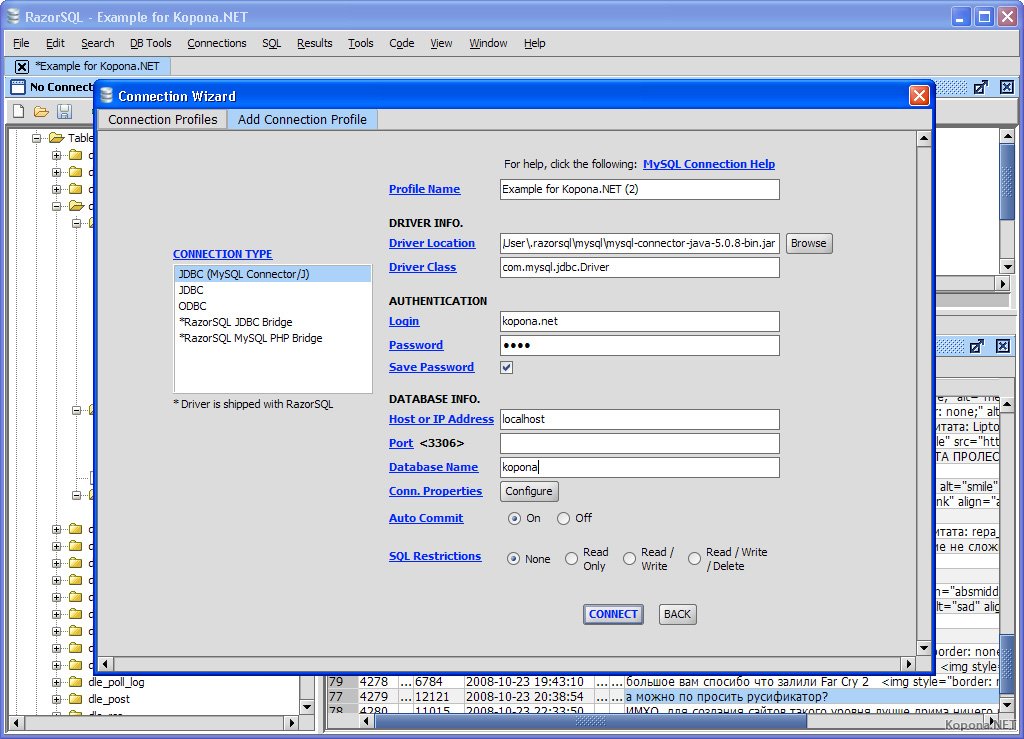
После этого можно добавить созданного пользователя к созданной ранее базе данных. Для этого воспользуемся второй формой — Add User To Database. Выберите из списка User нужного пользователя, а из списка Database – имя базы, к которой этого пользователя нужно добавить. По окончании нажмите на Add.
После этого будет отображена форма установки привилегий добавляемого пользователя.
Помимо действий, в этой форме можно также выбрать с каких хостов может подключаться пользователь к базе. Из соображений безопасности, настоятельно рекомендуем использовать только подключение с localhost, а остальные использовать только в случае явной необходимости.
После установки всех необходимых привилегий нажмите на Submit Changes, чтобы сохранить настройки, в результате чего будет выведено сообщение об успешном обновлении привилегий.
Факт добавления пользователя к базе будет так же виден в пункте Database(s).
Изменение привилегий пользователя
Чтобы вызвать форму изменения привилегий пользователя в отношении какой-либо базы, к которой он уже был добавлен, необходимо перейти в пункт Database(s), найти строку с нужной базой и пользователем и нажать на имени этого пользователя.
После внесения поправок в привилегиях сохраните изменения путём нажатия на кнопку Submit Changes.
Удаление пользователя из базы данных
Чтобы убрать пользователя из базы данных, необходимо перейти в форму редактирования его привилегий и убрать галочки со всех пунктов. После нажатия кнопки Submit Changes этот пользователь будет успешно убран из базы.
Удаление пользователя базы данных из системы
Для того, чтобы полностью удалить пользователя базы данных из панели управления, перейдите в пункт Database User(s) и перед необходимым пользователем нажмите на кнопку удаления (крестик красного цвета).
После этого появится диалоговое окно для подтверждения удаления пользователя.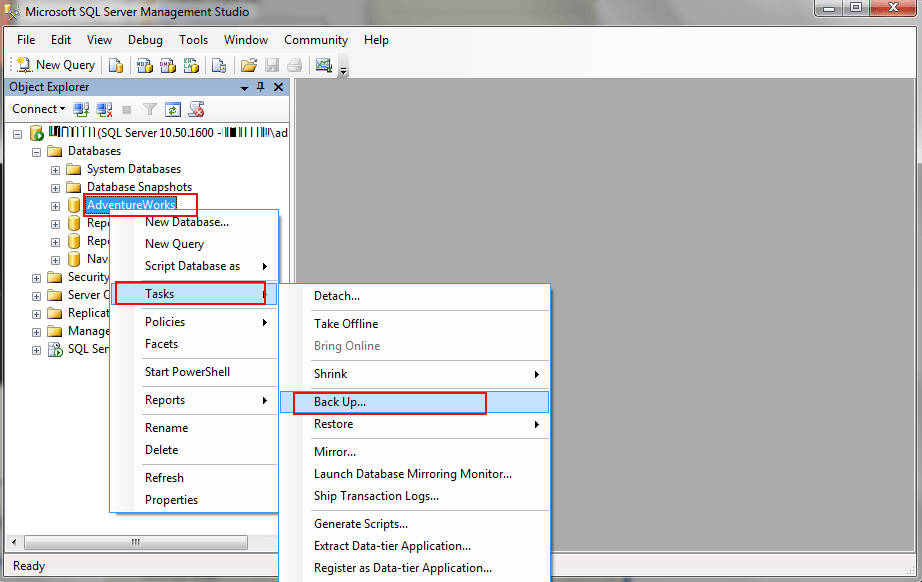 Для завершения удаления нажмите на Yes.
Для завершения удаления нажмите на Yes.
Далее факт удаления будет подтвержден уведомлением об успешном удалении пользователя.
Удаление базы данных
Чтобы удалить базу данных, перейдите в пункт Database(s), найдите в списке нужную базу и нажмите на кнопку удаления.
Аналогично удалению пользователя, будет далее выведено окно для подтверждения, в котором необходимо будет нажать на YES, чтобы база была окончательно удалена.
Как создать базу данных mysql, подробное руководство
Здравствуйте, уважаемые читатели сайта shargaev-group.ru. На днях составил небольшое руководство по созданию базы данных mysql и хочу поделиться им с начинающими вебмастерами. В руководстве описано два способа как можно создать базу mysql, какой способ для вас проще и понятнее, решать вам.
Итак, поехали!
Создание базы данных mysql через phpmyadmin
Заходим в интерфейс phpmyadmin.
Для локального сервера в окне браузера нужно ввести http://localhost/tools/phpmyadmin/
Если сайт размещен на хостинге, доступ к phpmyadmin осуществляется через панель управления хостинга.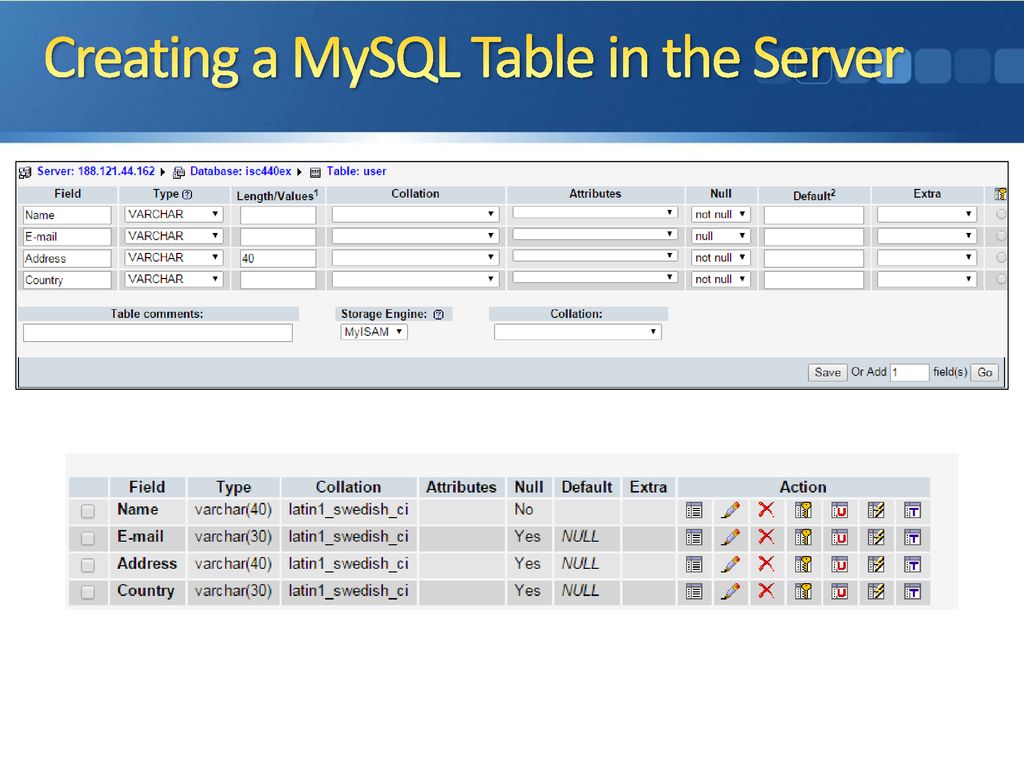
В интерфейсе phpmyadmin выбираем вкладку «Базы данных»
В поле «Создать базу данных» указываем имя новой базы и нажимаем кнопку «Создать».
Для созданной базы создадим своего пользователя, для этого нужно зайти в созданную бд и выбрать вкладку «Привилегии».
Нажимаем «Добавить пользователя»
В появившемся окне укажите логин пользователя, хост (по умолчанию localhost) и пароль. Укажите «Глобальные привилегии» если они нужны и нажмите «Добавить пользователя».
Вот и все! База данных mysql через phpmyadmin успешно создана.
Создание базы данных mysql через консоль
Для локально сервера (Денвера)
Запускаем консоль cmd и переходим в папку C:\WebServers\usr\local\mysql-5.5\bin — диск и папка с версией mysql у вас может отличаться. Все зависит куда и в какой каталог вы установили локальный веб-сервер.
Для перехода в директорию уровнем выше вводим cd.. и нажимаем Enter.
Для перехода в директорию вводим cd имя папки и нажимаем Enter.
Очень важно зайти в правильную папку с mysql, иначе при входе в mysql, консоль выдаст ошибку
«mysql» не является внутренней или внешней командой, исполняемой программой или пакетным файлом.
Все остальные действия делаем из пункта ниже.
На vds или vps сервере.
В консоли вводим следующую команду:
mysql -uusername -ppassword -hhost
-uusername имя пользователя бд. вначале логина пользователя обязательно должна стоять буква u (-uваш логин).
-ppassword пароль пользователя, вначале пароля обязательно должна стоять буква p (-pваш пароль)
-hhost — не обязательны параметр, указывается если mysql работает на другом сервере.
Создаем новую базу командой
create database db_name;
db_name — имя новой базы данных.
Все команды в mysql заканчиваются символом точкой с запятой, поэтому не забывайте ставить ее в своих командах.
Для того чтобы посмотреть список созданных баз, воспользуйтесь командой
show databases;
База данных mysql через консоль создана!
Если у вас появились вопросы, задавайте их в комментариях.
Как создать базу данных MySQL?
- Подробности
- апреля 28, 2015
- Просмотров: 63902
Как создать структуру базы данных MySQL? Как создавать таблицы MySQL? Программа для создания базы данных MySQL Workbench!
Как создать структуру базы данных MySQL, используя MySQL Workbench
Хотите, создать свою собственную базу данных, но вы устали от создания таблиц и связей между ними с помощью SQL? Используйте свободное программное обеспечение MySQL Workbench, которая была создана, чтобы визуально создавать базы данных.
MySQL Workbench позволяет моделировать базу данных MySQL, используя визуальное представление таблиц. Это устраняет необходимость кропотливо описывать структуру базы данных, в SQL, программа MySQL Workbench будет генерировать код за вас! Скачать программу можно бесплатно на веб-сайте: http://www.mysql.com/downloads/workbench, вы можете скачать как установочную версию, так и ту, которая требует только распаковки (доступные системы включают в себя: Windows, Ubuntu Linux, Fedora, Mac OS Х).
Как использовать программу для создания базы данных MySQL?
Откройте MySQL Workbench, выберите пункт File -> New Model, или нажмите CTRL + N. область моделирования баз данных, отображается на изображении ниже:
Первое, что вы должны сделать, это создать таблицу с атрибутами — поэтому нажмите на кнопку «Добавить таблицу».
Заполните соответствующие поля: имя таблицы, атрибуты (помните, что один из них должен быть главным ключом – обозначенным флажком, PK «первичный ключ». ).
).
Когда вы создаете таблицы, вы должны думать о том, как они будут связаны друг с другом.
Если вы заполнили все таблицы, нажмите на кнопку «Добавить диаграмму», чтобы определить отношения между субъектами.
Вы увидите окно, похожее на приведенное ниже, в котором показана созданная таблица В рабочей области диаграммы.
Моя структура базы данных не будет правильной, так как здесь я лишь показываю, как моделировать структуру базы данных. Поэтому можно развернуть таблицы в рабочей области.
Теперь объедините таблицу, с тем, чтобы сформировать отношения.
Предположим они будут выглядеть таким образом:
— Книга, может принадлежать к одному читателю
— Читатель может занять несколько книг
— Книга может иметь только одного автора
— Автор может опубликовать множество книг
Как правило, используются три опции, которые позволяют создать журнал (1: 1, 1 для многих, и многие ко многим):
Таким образом, мы создаем соединения, как показано на рисунке:
Если вы дважды щелкните на отношения, вы сможем установить дополнительные параметры.
Когда вы закончите создание структуры, вы можете создать базу данных SQL просто импортировав ее. Чтобы сделать это, выберите меню Файл -> Экспорт -> и выберите нужный вариант, данные в основном представляют собой таблицы, и пользователей (если такие созданы). Файл, который я создал показан ниже.
Также вы можете нажать «Сохранить в другой файл», чтобы сохранить файл в .sql формате.
Читайте также
Создание базы данных MySQL (CREATE DATABASE) — Справочник Web-языков
Материал из Справочник Web-языков
Создание базы данных выполняется с помощью оператора CREATE DATABASE.
Синтаксис оператора CREATE DATABASE
CREATE DATABASE [IF NOT EXISTS] db_name [CHARACTER SET charset] [COLLATE collation];
- db_name
- — Имя, которое будет присвоено создаваемой базе данных.

- IF NOT EXISTS
- — Если не указать этот параметр, то при попытке создания базы данных с уже существующим именем, возникнет ошибка выполнения команды.
- CHARACTER SET, COLLATE
- — Используется для задания стандартной кодировки таблицы и порядка сортировки.
- Если при создании таблицы эти параметры не указываются, то кодировка и порядок сортировки вновь создаваемой таблицы берутся из значений, указанных для всей базы данных. Если задан параметр CHARACTER SET, но не задан параметр COLLATE, то используется стандартный порядок сортировки. Если задан параметр COLLATE, но не задан CHARACTER SET, то кодировку определяет первая часть имени порядка сортировки в COLLATE.
- Кодировка, заданная в CHARACTER SET, должна поддерживаться сервером (latin1 или sjis), а порядок сортировки должен быть допустимым для текущей кодировки.
Примеры использования CREATE DATABASE
Следущий пример создает базу данных «my_db»:
CREATE DATABASE `my_db`
или
CREATE DATABASE `my_db` CHARACTER SET utf8 COLLATE utf8_general_ci;
Для того, чтобы посмотреть настройки уже существующей базы данных необходимо выполнить оператор SHOW CREATE DATABASE
mysql> SHOW CREATE DATABASE `test`; +----------+-----------------------------------------------------------------+ | Database | Create Database | +----------+-----------------------------------------------------------------+ | test | CREATE DATABASE `test` /*!40100 DEFAULT CHARACTER SET latin1 */ | +----------+-----------------------------------------------------------------+ 1 row in set (0.02 sec)
При создании новой базы данных в MySQL следует придерживаться некоторых правил относительно имени базы данных:
- Максимальная длина имени не должна превышать 64 символов.
- Разрешены любые символы, которые допускаются в имени каталога, за исключением / (слеш) и . (точка). Но следует принять во внимание, что нельзя использовать символы ASCII(0) и ASCII(255).
Создание базы данных MySQL с помощью командной строки
Если вам нужно создать базу данных для вашего веб-сайта, есть несколько способов сделать это. В этом руководстве вы можете узнать, как создать базу данных MySQL , используя командную строку .
Нет времени прочитать статью? Посмотрите наше пошаговое видео.
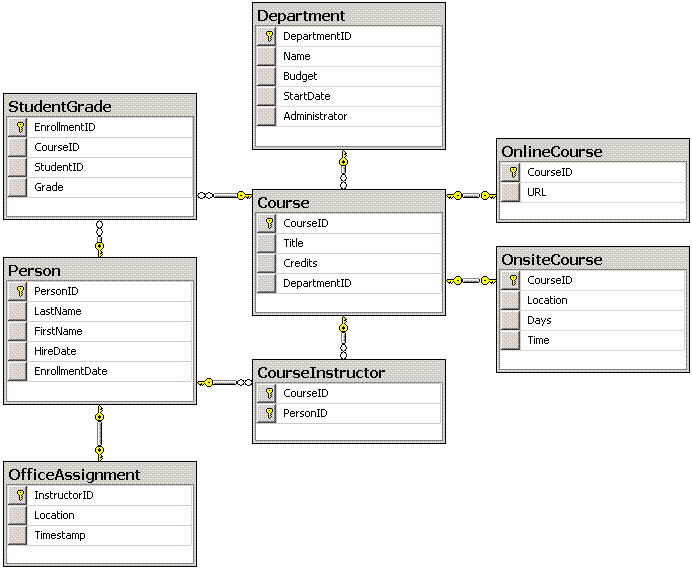
Создание базы данных MySQL с помощью CLI
Если вы используете сервер Linux с MySQL, но не cPanel, вы можете просто использовать команды MySQL для создания базы данных MySQL, пользователя базы данных и пароля, а также назначить пользователю все привилегии. для базы данных.
- SSH на ваш сервер.
- Войдите в MySQL как пользователь root.
- Создайте нового пользователя базы данных:
ПРЕДОСТАВИТЬ ВСЕ ПРИВИЛЕГИИ НА *. * TO 'db_user' @ 'localhost' ИДЕНТИФИЦИРОВАНО '[email protected] $ w0rd123!';
ПРИМЕЧАНИЕ: Не забудьте изменитьdb_userна настоящее имя, которое вы хотите дать пользователю базы данных, а также[email protected] $ w0rd123!с паролем, который будет предоставлен пользователю. - Выйдите из MySQL, набрав:
\ q. - Войдите в систему как новый пользователь базы данных, который вы только что создали:
mysql -u db_user -p
ПРИМЕЧАНИЕ: Не забудьте изменить
db_userна фактическое имя пользователя базы данных.
Затем введите новый пароль пользователя базы данных и нажмите Введите .
- Создайте новую базу данных:
CREATE DATABASE db_name;
ПРИМЕЧАНИЕ: Не забудьте изменить
db_nameна фактическое имя, которое вы хотите дать базе данных.
Поздравляем! Теперь вы знаете, как создать базу данных MySQL из командной строки.Хотите узнать больше об управлении базами данных? Ознакомьтесь с нашим руководством по импорту баз данных MySQL в командной строке.
Джон-Пол БрионесДжон-Пол — инженер-электронщик, большую часть своей карьеры проработавший в сфере информационных технологий. Он был техническим писателем для InMotion с 2013 года.
Другие статьи Джона-ПолаMySQL :: Справочное руководство по MySQL 5.7 :: 13.1.11 CREATE DATABASE Statement
13.1.11 CREATE DATABASE Заявление
СОЗДАТЬ {БАЗУ ДАННЫХ | СХЕМА} [ЕСЛИ НЕ СУЩЕСТВУЕТ] db_name
[ create_option ]. ..
create_option : [ПО УМОЛЧАНИЮ] {
НАБОР СИМВОЛОВ [=] имя_символа
| COLLATE [=] имя_сопоставления
}
..
create_option : [ПО УМОЛЧАНИЮ] {
НАБОР СИМВОЛОВ [=] имя_символа
| COLLATE [=] имя_сопоставления
} CREATE DATABASE создает базу данных
с данным именем. Чтобы использовать этот оператор, вам понадобится CREATE привилегия для базы данных. СОЗДАТЬ
SCHEMA является синонимом CREATE
БАЗА ДАННЫХ .
Ошибка возникает, если база данных существует и вы не указали ЕСЛИ НЕ СУЩЕСТВУЕТ .
СОЗДАТЬ БАЗУ ДАННЫХ не разрешено
в течение сеанса с активным LOCK
ТАБЛИЦЫ Заявление .
Каждый create_option указывает базу данных
характерная черта. Характеристики базы данных хранятся в db.opt файл в каталоге базы данных. В НАБОР СИМВОЛОВ Параметр указывает значение по умолчанию.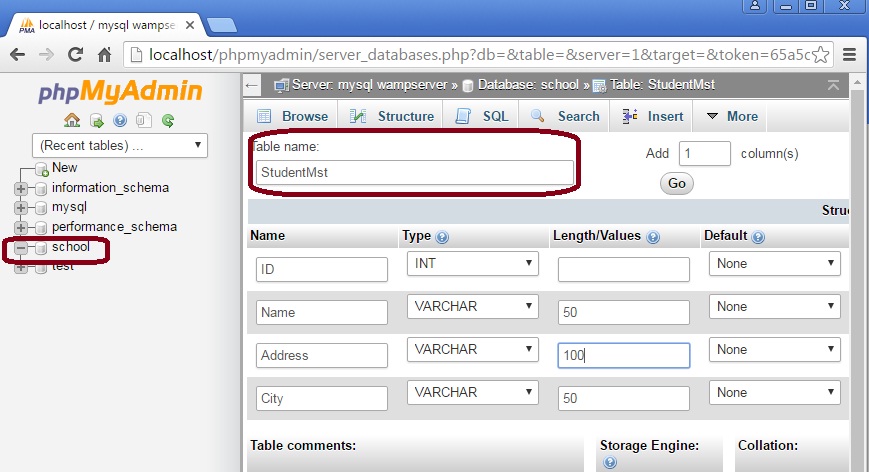 набор символов базы данных. Опция
набор символов базы данных. Опция COLLATE задает параметры сортировки базы данных по умолчанию.Для получения информации о
имена наборов символов и сопоставления см. в главе 10, «Наборы символов , сопоставления», Unicode .
Чтобы просмотреть доступные наборы символов и сопоставления, используйте НАБОР ПЕРСОНАЖЕЙ и ПОКАЗАТЬ КОЛЛЕКЦИЮ заявлений,
соответственно. См. Раздел 13.7.5.3, «Оператор SHOW CHARACTER SET» и
Раздел 13.7.5.4, «Заявление SHOW COLLATION».
База данных в MySQL реализована как каталог, содержащий файлы.
которые соответствуют таблицам в базе данных.Потому что нет
таблицы в базе данных при ее первоначальном создании, CREATE DATABASE оператор создает
только каталог в каталоге данных MySQL и db.opt файл. Правила допустимой базы данных
имена приведены в Раздел 9.2, «Имена объектов схемы».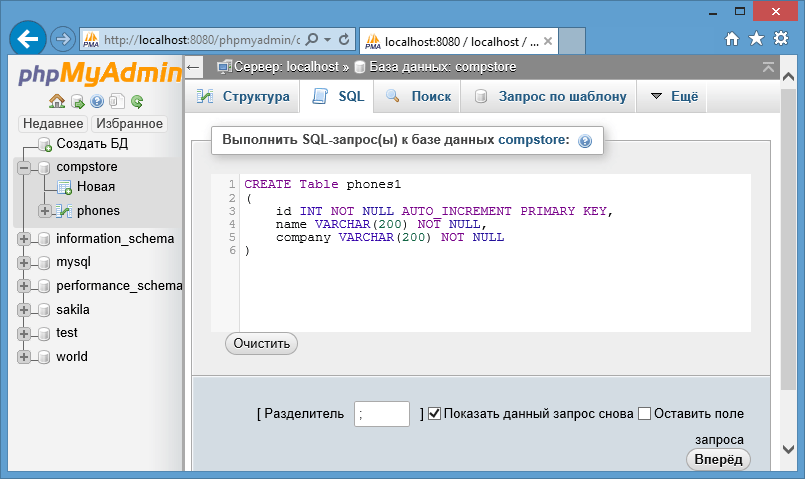 Если база данных
имя содержит специальные символы, имя для базы данных
каталог содержит закодированные версии этих символов как
описано в Раздел 9.2.4, «Сопоставление идентификаторов с именами файлов».
Если база данных
имя содержит специальные символы, имя для базы данных
каталог содержит закодированные версии этих символов как
описано в Раздел 9.2.4, «Сопоставление идентификаторов с именами файлов».
Если вы вручную создаете каталог в каталоге данных (для
например, с mkdir ) сервер считает его
каталог базы данных, и он отображается в выводе ПОКАЗАТЬ БАЗЫ ДАННЫХ .
Когда вы создаете базу данных, позвольте серверу управлять каталогом и файлы в нем. Управление каталогами и файлами базы данных напрямую может вызвать несоответствия и неожиданные результаты.
MySQL не имеет ограничений на количество баз данных.Базовый файл В системе может быть ограничение на количество каталогов.
Вы также можете использовать программу mysqladmin для
создавать базы данных. См. Раздел 4.5.2, «mysqladmin — программа администрирования сервера MySQL».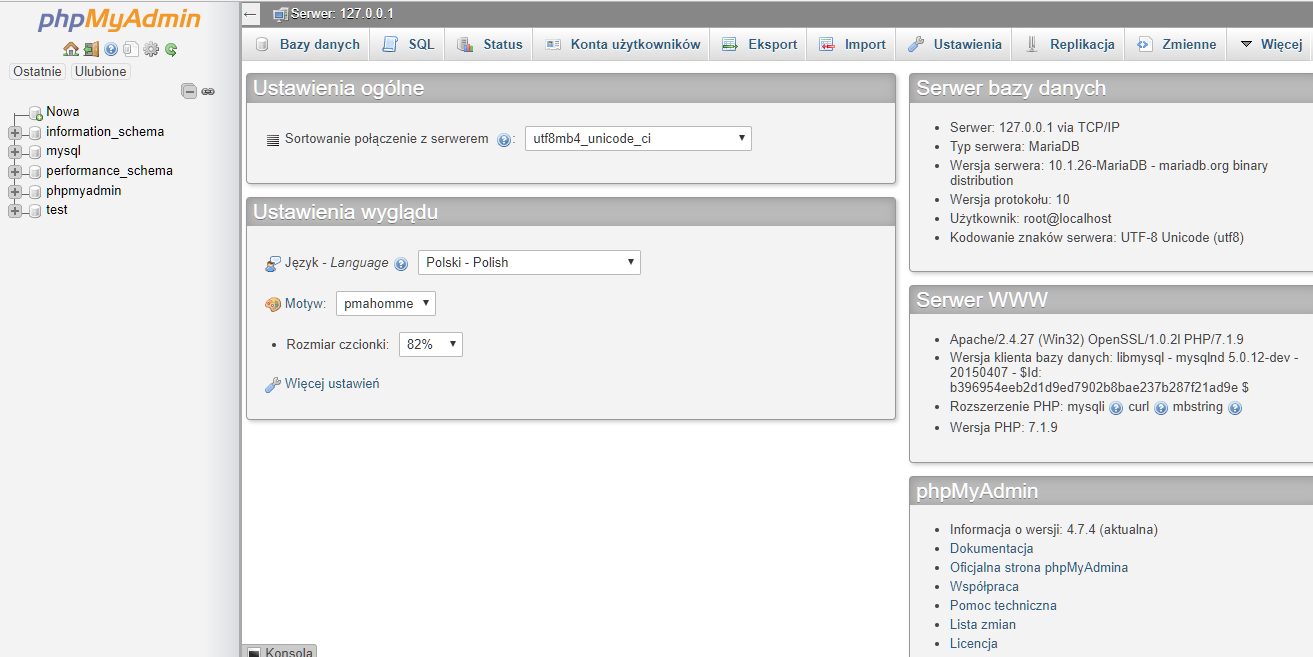
MySQL :: Справочное руководство MySQL 8.0 :: 13.1.12 CREATE DATABASE Инструкция
13.1.12 CREATE DATABASE Заявление
СОЗДАТЬ {БАЗУ ДАННЫХ | СХЕМА} [ЕСЛИ НЕ СУЩЕСТВУЕТ] db_name
[ create_option ]...
create_option : [ПО УМОЛЧАНИЮ] {
НАБОР СИМВОЛОВ [=] имя_символа
| COLLATE [=] имя_сопоставления
| ШИФРОВАНИЕ [=] {'Y' | 'N'}
} CREATE DATABASE создает базу данных
с данным именем. Чтобы использовать этот оператор, вам понадобится CREATE привилегия для базы данных. СОЗДАТЬ
SCHEMA является синонимом CREATE
БАЗА ДАННЫХ .
Ошибка возникает, если база данных существует и вы не указали ЕСЛИ НЕ СУЩЕСТВУЕТ .
СОЗДАТЬ БАЗУ ДАННЫХ не разрешено
в течение сеанса с активным LOCK
ТАБЛИЦЫ Заявление .
Каждый create_option указывает базу данных
характерная черта. Характеристики базы данных хранятся в данных
Словарь.
Параметр
НАБОР СИМВОЛОВопределяет набор символов базы данных по умолчанию. МодельCOLLATEОпция определяет параметры сортировки базы данных по умолчанию.Для информацию о наборах символов и именах сопоставления см. Глава 10, Наборы символов , сопоставления, Unicode .Чтобы просмотреть доступные наборы символов и сопоставления, используйте
SHOW CHARACTER SETиПОКАЗАТЬ КОЛЛЕКЦИЮзаявлений, соответственно. См. Раздел 13.7.7.3, «Оператор SHOW CHARACTER SET» и Раздел 13.7.7.4, «Заявление SHOW COLLATION».Параметр
ENCRYPTION, представленный в MySQL 8.0. 16, определяет шифрование базы данных по умолчанию, которое
наследуется таблицами, созданными в базе данных. Разрешенные
значения:
16, определяет шифрование базы данных по умолчанию, которое
наследуется таблицами, созданными в базе данных. Разрешенные
значения: 'Y'(шифрование включено) и'N'(шифрование отключено). ЕслиШИФРОВАНИЕопция не указана, ценностьdefault_table_encryptionсистемная переменная определяет шифрование базы данных по умолчанию. Если вtable_encryption_privilege_checkсистемная переменная включена,ТАБЛИЦА_ENCRYPTION_ADMINнеобходимы права, чтобы указать настройку шифрования по умолчанию это отличается отdefault_table_encryptionпараметр.Для получения дополнительной информации см. Определение шифрования по умолчанию для схем и общих табличных пространств.
База данных в MySQL реализована как каталог, содержащий файлы. которые соответствуют таблицам в базе данных. Потому что нет
таблицы в базе данных при ее первоначальном создании,
которые соответствуют таблицам в базе данных. Потому что нет
таблицы в базе данных при ее первоначальном создании, CREATE DATABASE оператор создает
только каталог в каталоге данных MySQL. Правила для
допустимые имена баз данных приведены в
Раздел 9.2, «Имена объектов схемы». Если имя базы данных содержит специальные
символов, имя каталога базы данных содержит закодированные
версии этих персонажей, как описано в
Раздел 9.2.4, «Сопоставление идентификаторов с именами файлов».
Создание каталога базы данных путем создания каталога вручную в каталоге данных (например, с mkdir ) не поддерживается в MySQL 8.0.
Когда вы создаете базу данных, позвольте серверу управлять каталогом и файлы в нем.Управление каталогами и файлами базы данных напрямую может вызвать несоответствия и неожиданные результаты.
MySQL не имеет ограничений на количество баз данных.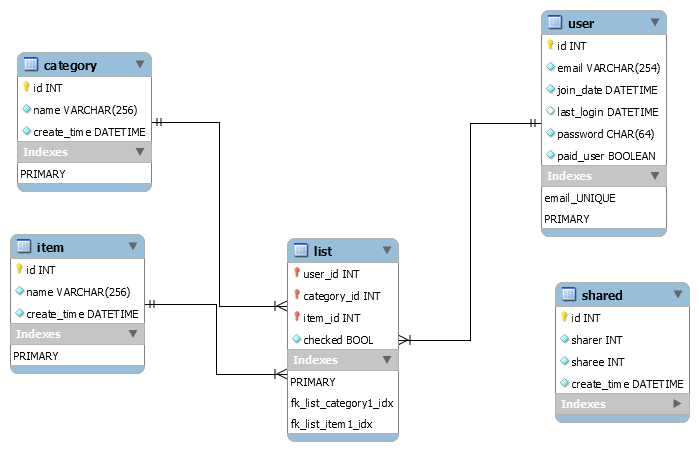 Базовый файл
В системе может быть ограничение на количество каталогов.
Базовый файл
В системе может быть ограничение на количество каталогов.
Вы также можете использовать программу mysqladmin для создавать базы данных. См. Раздел 4.5.2, «mysqladmin — программа администрирования сервера MySQL».
mysql — Как создать базу данных из команды оболочки?
mysql — Как создать базу данных из команды оболочки? — Переполнение стекаПрисоединяйтесь к Stack Overflow , чтобы учиться, делиться знаниями и строить свою карьеру.
Спросил
Просмотрено 241k раз
Я ищу что-то вроде createdb в PostgreSQL или любое другое решение, которое позволило бы мне создать базу данных с помощью команды оболочки. Какие-нибудь намеки?
Какие-нибудь намеки?
Создан 11 мар.
кошикоткошикот1,935 33 золотых знака1414 серебряных знаков88 бронзовых знаков
имя кошки.sql | mysql -u username -p # введите пароль mysql, когда его спросят
Где filename.sql содержит все sql для создания вашей базы данных. Или …
echo "создать базу данных` имя-базы данных` "| mysql -u имя пользователя -p
Если вы действительно хотите создать только базу данных.
Мэтью7,8111010 золотых знаков5454 серебряных знака7979 бронзовых знаков
Создан 11 мар.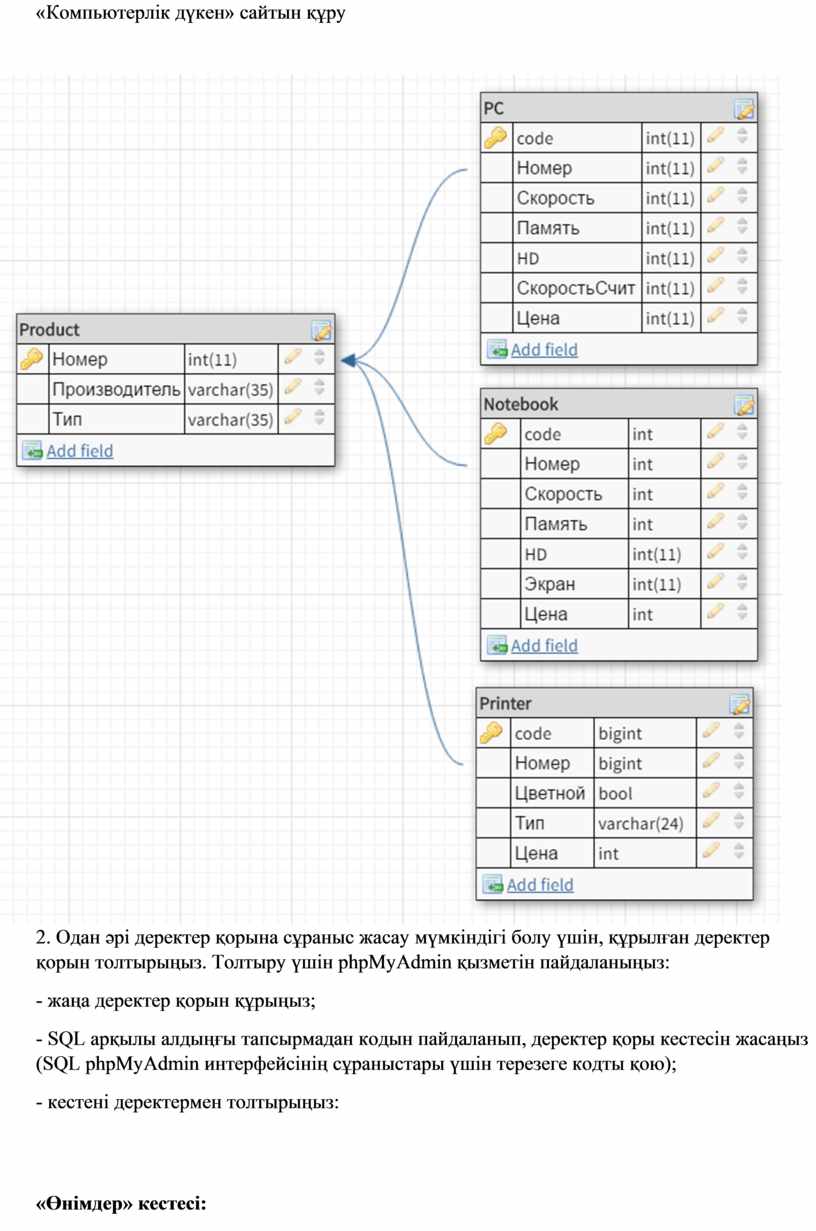
35.11k88 золотых знаков6969 серебряных знаков9494 бронзовых знака
7Вы имеете в виду пока среду mysql?
создать базу данных testdb;
Или прямо из командной строки:
mysql -u root -e "создать базу данных testdb";
Создан 11 мар.
Феликс КлингФеликс Клинг699k160160 золотых знаков997997 серебряных знаков10661066 бронзовых знаков
5Если вы создаете новую базу данных, хорошо создать пользователя с разрешениями только для этой базы данных (если что-то пойдет не так, вы не скомпрометируете логин и пароль пользователя root).Итак, все вместе будет выглядеть так:
mysql -u base_user -pbase_user_pass -e "create database new_db; GRANT ALL PRIVILEGES ON new_db. * TO new_db_user @ localhost IDENTIFIED BY 'new_db_user_pass'"
Где:
base_user — это имя пользователя со всеми привилегиями (возможно, root)
base_user_pass это пароль для base_user (важно отсутствие пробела между -p и base_user_pass)
new_db — имя для вновь созданного база данных
new_db_user — это имя нового пользователя с доступом только для new_db
new_db_user_pass это пароль для new_db_user
Создан 16 июл.
Jmarcelijmarceli15.8k55 золотых знаков5656 серебряных знаков5757 бронзовых знаков
1 mysqladmin -u $ USER -p $ ПАРОЛЬ создать $ DB_NAME
Замените вышеупомянутые переменные, и все готово. $ USER — имя пользователя, $ PASSWORD — пароль, а $ DB_NAME — имя базы данных.
Создан 02 дек.
Карлингенкарлинген11.8k55 золотых знаков3737 серебряных знаков6565 бронзовых знаков
1Используйте
$ mysqladmin -u <имя_пользователя_бд> -p создать <имя_бД>
Вам будет предложено ввести пароль. Также убедитесь, что у используемого вами пользователя mysql есть права на создание базы данных.
Создан 11 авг.
WillaWilla65511 золотой знак66 серебряных знаков1414 бронзовых знаков
Ответы ist и 2nd хороши, но если кто-то ищет сценарий или если вы хотите динамический i.e (db / имя пользователя / пароль в переменной), то здесь:
#! / Bin / bash
DB = "mydb"
USER = "user1"
PASS = "pass_bla"
mysql -uroot -prootpassword -e "СОЗДАТЬ БАЗУ ДАННЫХ $ DB НАБОР СИМВОЛОВ utf8 COLLATE utf8_general_ci";
mysql -uroot -prootpassword -e "СОЗДАТЬ ПОЛЬЗОВАТЕЛЯ $USER@'127.0.0.1 'ИДЕНТИФИЦИРОВАННЫЙ' $ PASS '";
mysql -uroot -prootpassword -e "ВЫБРАТЬ, ВСТАВИТЬ, ОБНОВИТЬ $ DB. * ДО '$USER'@'127.0.0.1'";
Создан 08 апр.
намаз-1салах-12,1001010 серебряных знаков1515 бронзовых знаков
Вы можете использовать SQL в командной строке:
echo 'CREATE DATABASE dbname;' | mysql <...>
Или вы можете использовать mysqladmin :
mysqladmin создать dbname
Создан 11 марта ’10 в 23: 262010-03-11 23:26
Лукаш Лалински37.9k66 золотых знаков9090 серебряных знаков114114 бронзовых знака
Подключиться к БД с использованием базового пользователя: mysql -u base_user -pbase_user_pass И выполните инструкции CREATE DATABASE, CREATE USER и GRANT PRIVILEGES.
Вот удобный веб-мастер, который поможет вам с утверждениями www.bugaco.com/helpers/create_database.html
ответ дан 3 мар ’15 в 12:36
CaptZ-CaptZ-2111 бронзовый знак
по умолчанию
Stack Overflow лучше всего работает с включенным JavaScriptВаша конфиденциальность
Нажимая «Принять все файлы cookie», вы соглашаетесь с тем, что Stack Exchange может хранить файлы cookie на вашем устройстве и раскрывать информацию в соответствии с нашей Политикой в отношении файлов cookie.
Принимать все файлы cookie Настроить параметры
ЗаявлениеSQL CREATE DATABASE — Tutorial Republic
Из этого руководства вы узнаете, как создать базу данных в системе управления реляционными базами данных, например MySQL, SQL Server и т. Д.используя SQL.
Создание базы данных
Прежде чем что-либо делать с данными, мы должны сначала создать базу данных. Мы предполагаем, что у вас уже есть MySQL или SQL Server, доступный для использования, а также у вас есть все необходимые привилегии, в противном случае ознакомьтесь с руководством по началу работы.
Оператор SQL CREATE DATABASE используется для создания базы данных.
Синтаксис
Базовый синтаксис для создания базы данных может быть задан следующим образом:
СОЗДАТЬ БАЗУ ДАННЫХ имя_базы_данных ;
Следующий оператор SQL создает базу данных с именем demo :
Создание базы данных не позволяет выбрать ее для использования.Итак, прежде чем двигаться дальше, нам нужно выбрать целевую базу данных с помощью оператора USE . Например, демонстрация USE; Команда устанавливает демонстрационную базу данных в качестве целевой базы данных для всех будущих команд.
Примечание: В Unix имена базы данных и таблиц чувствительны к регистру, поэтому вы всегда должны ссылаться на свою базу данных как на demo , а не как на Demo , DEMO или что-то еще. Но ключевые слова SQL нечувствительны к регистру, например CREATE DATABASE совпадает с create database .
Создание базы данных в MySQL
Давайте создадим базу данных в MySQL с помощью инструмента командной строки.
Шаг 1. Вызов инструмента командной строки MySQL
Чтобы вызвать командную строку MySQL, мы сначала должны войти на сервер MySQL. Чтобы войти в систему как пользователь root , введите следующую команду в терминале и нажмите клавишу ВВОД. Вам будет предложено ввести пароль. Введите свой пароль и нажмите Enter. Если он правильный, появится приглашение mysql> , с помощью которого вы сможете вводить операторы SQL и просматривать результаты.
Шаг 2. Создание базы данных MySQL
Теперь выполните следующую команду, чтобы создать базу данных с именем demo .
mysql> CREATE DATABASE demo;
Если база данных создана успешно, вы увидите примерно такой результат:
Запрос в порядке, затронута 1 строка (0,03 сек)
Если вы попытаетесь создать уже существующую базу данных, вы получите сообщение об ошибке.Чтобы избежать этого в MySQL, вы можете использовать необязательное предложение IF NOT EXISTS следующим образом:
mysql> СОЗДАТЬ БАЗУ ДАННЫХ, ЕСЛИ НЕ СУЩЕСТВУЕТ demo;
Шаг 3: Выбор базы данных
Введите следующую команду и нажмите ввод. Вы увидите вывод «База данных изменена» . Теперь наша демонстрационная база данных выбрана в качестве базы данных по умолчанию для всех будущих операций.
Совет: Если вы хотите увидеть список существующих баз данных на сервере MySQL, вы можете выполнить оператор SHOW DATABASES; в командной строке.
MySQL создать базу данных — javatpoint
База данных используется для хранения коллекции записей в организованной форме. Это позволяет нам хранить данные в таблицах, строках, столбцах и индексах, чтобы часто находить нужную информацию. Мы можем очень легко получить доступ к записям и управлять ими через базу данных.
MySQL реализует базу данных как каталог, в котором хранятся все файлы в виде таблицы.Это позволяет нам создать базу данных в основном двумя способами :
- Клиент командной строки MySQL
- Инструментальные средства MySQL
Клиент командной строки MySQL
Мы можем создать новую базу данных в MySQL, используя оператор CREATE DATABASE со следующим синтаксисом:
СОЗДАТЬ БАЗУ ДАННЫХ [ЕСЛИ НЕ СУЩЕСТВУЕТ] имя_базы_данных [НАБОР СИМВОЛОВ charset_name] [COLLATE collation_name];
Параметр Описание
Описание параметров приведенного выше синтаксиса выглядит следующим образом:
| Параметр | Описание |
|---|---|
| имя_базы_данных | Это имя новой базы данных, которая должна быть уникальной в экземпляре сервера MySQL.Предложение IF NOT EXIST позволяет избежать ошибки при создании уже существующей базы данных. |
| charset_name | Необязательно. Это имя набора символов для хранения каждого символа в строке. Сервер базы данных MySQL поддерживает множество наборов символов. Если мы не укажем это в инструкции, MySQL будет использовать набор символов по умолчанию. |
| collation_name | Необязательно сравнивать символы в определенном наборе символов. |
Пример
Давайте разберемся, как создать базу данных в MySQL на примере. Откройте консоль MySQL и запишите пароль, если он был задан при установке. Теперь мы готовы создать базу данных. Здесь мы собираемся создать базу данных с именем «employeeedb» , используя следующий оператор:
mysql> СОЗДАТЬ БАЗУ ДАННЫХ employeedb;
Это будет выглядеть так, как показано ниже:
Мы можем просмотреть вновь созданную базу данных, используя следующий запрос, который возвращает имя базы данных, набор символов и сопоставление базы данных:
mysql> ПОКАЗАТЬ СОЗДАНИЕ БАЗЫ ДАННЫХ занятыхb;
Мы можем проверить созданную базу данных с помощью следующего запроса:
mysql> ПОКАЗАТЬ БАЗЫ ДАННЫХ;
После выполнения вышеуказанного запроса мы можем увидеть все созданные базы данных на сервере.
Наконец, мы можем использовать следующую команду для доступа к базе данных, которая позволяет нам создавать таблицу и другие объекты базы данных.
mysql> ИСПОЛЬЗУЙТЕ emplyeedb;
ПРИМЕЧАНИЕ. Все имена баз данных, имена таблиц и имена полей таблиц чувствительны к регистру. Мы должны использовать собственные имена при подаче любой команды SQL.
Инструментальные средства MySQL
Это инструмент визуального проектирования баз данных или графический интерфейс, используемый для работы с архитекторами баз данных, разработчиками и администраторами баз данных.Этот визуальный инструмент поддерживает разработку SQL, моделирование данных, миграцию данных и комплексные инструменты администрирования для настройки сервера, администрирования пользователей, резервного копирования и многого другого. Это позволяет нам создавать новые физические модели данных, диаграммы E-R и разрабатывать SQL (выполнять запросы и т. Д.).
Чтобы создать новую базу данных с помощью этого инструмента, нам сначала нужно запустить MySQL Workbench и войти в систему, используя желаемое имя пользователя и пароль. Появится следующий экран:
Теперь выполните следующие шаги для создания базы данных:
1.Перейдите на вкладку Navigation и щелкните меню Schema . Здесь мы видим все ранее созданные базы данных. Если мы хотим создать новую базу данных, щелкните правой кнопкой мыши в меню «Схема» и выберите «Создать схему» или щелкните значок базы данных (красный прямоугольник) , как показано на следующем экране.
2. Откроется новый экран окна схемы. Введите новое имя базы данных (например, Employedb ) и используйте набор символов по умолчанию и сопоставление. Теперь нажмите кнопку Применить, как показано на экране ниже:
3.Появится новое всплывающее окно. Нажмите кнопку Применить .
4. Появится новый всплывающий экран. Нажмите кнопку Finish , чтобы завершить создание базы данных.
5. После успешного создания базы данных мы можем увидеть новые базы данных в меню «Схема». Если мы этого не видим, щелкните значок обновления в меню «Схема».
6. Мы можем увидеть дополнительную информацию о базе данных, выбрав базу данных и щелкнув значок ‘i’ .В информационном окне отображается несколько параметров, таких как Таблица, Триггеры, Индексы, Пользователи и многие другие.
7. MySQL Workbench не предоставляет возможности переименовать имя базы данных, но мы можем создавать, обновлять и удалять таблицы и строки данных из базы данных.
Как создавать и поддерживать базы данных MySQL в cPanel — Хостинг
В этом руководстве описывается процесс создания и управления базами данных MySQL в cPanel. Есть два инструмента cPanel, которые позволяют создавать базы данных MySQL: Базы данных MySQL меню и Мастер базы данных MySQL.Давайте узнаем, как на самом деле работает каждый из них.Базы данных MySQL. В меню можно быстро получить доступ с помощью ярлыков cPanel в учетной записи Namecheap.
Для базовой темы cPanel 1. Чтобы начать, войдите в cPanel и щелкните меню MySQL Databases в разделе Databases :
2. Оказавшись там, найдите Create New Database section, затем просто укажите имя будущей базы данных и нажмите кнопку Create Database :
3.База данных создана и готова к использованию. Теперь, чтобы иметь возможность заполнять и поддерживать базу данных, пользователь MySQL должен быть создан и назначен базе данных с правильными привилегиями.
Чтобы создать пользователя MySQL, найдите раздел под названием Пользователи MySQL > Добавить нового пользователя и выберите имя пользователя, которое вы хотите назначить для своей базы данных. После этого выберите безопасный пароль для пользователя MySQL и введите его в соответствующие поля:
Настоятельно рекомендуется использовать встроенный генератор паролей для создания безопасного пароля, как показано ниже:
Убедитесь, что вы сохранили пароль, так как он понадобится вам для поддержки базы данных в будущем.
4. После выбора пароля просто нажмите кнопку «Создать пользователя», чтобы завершить процесс:
5. Теперь у вас есть база данных MySQL и пользователь MySQL. Теперь нам нужно назначить пользователя MySQL базе данных и установить соответствующие привилегии. Для этого найдите раздел « Добавить пользователя в базу данных » и убедитесь, что вы выбрали правильную базу данных и пользователя соответственно. После этого просто нажмите кнопку Добавить :
6.В следующем окне вам нужно будет установить правильные привилегии для пользователя MySQL. В этом примере мы предоставим все привилегии, чтобы иметь возможность поддерживать нашу базу данных MySQL без каких-либо ограничений, поэтому вам просто нужно выбрать опцию All Privileges и нажать кнопку Make Changes :
ПРИМЕЧАНИЕ: Важно помнить, что несколько пользователей MySQL с разными наборами привилегий могут быть назначены одной и той же базе данных MySQL.
7.По завершении вы получите сообщение о том, что пользователь MySQL был успешно добавлен в базу данных:
Чтобы проверить это, вы можете просто вернуться в меню Базы данных MySQL и проверить раздел Текущие базы данных :
Для cPanel Retro Theme
1. Чтобы начать, войдите в cPanel и щелкните меню Базы данных MySQL в разделе Базы данных:
2.Оказавшись там, найдите раздел Create New Database , затем просто укажите имя будущей базы данных и нажмите кнопку Create Database :
3. База данных создана и готова к использованию. Теперь, чтобы иметь возможность заполнять и поддерживать базу данных, пользователь MySQL должен быть создан и назначен базе данных с правильными привилегиями. Чтобы создать пользователя MySQL, найдите раздел под названием MySQL Users > Добавить нового пользователя и выберите имя пользователя, которое вы хотите назначить своей базе данных.После этого выберите безопасный пароль для пользователя MySQL и введите его в соответствующие поля:
Настоятельно рекомендуется использовать встроенный генератор паролей для создания безопасного пароля, как показано ниже:
Убедитесь, что вы сохранили пароль, так как он понадобится вам для поддержки базы данных в будущем.
4. После выбора пароля просто нажмите на кнопку Create User , чтобы завершить процесс:
5.Теперь у вас есть база данных MySQL и пользователь MySQL. Теперь нам нужно назначить MySQL пользователя базе данных и установить соответствующие привилегии. Для этого найдите раздел « Добавить пользователя в базу данных » и убедитесь, что вы выбрали правильную базу данных и пользователя соответственно. После этого просто нажмите кнопку Добавить :
6. В следующем окне вам нужно будет установить правильные привилегии для пользователя MySQL. В этом примере мы предоставим все привилегии, чтобы иметь возможность поддерживать нашу базу данных MySQL без каких-либо ограничений, поэтому вам просто нужно выбрать Все привилегии и нажмите кнопку Внести изменения s:
ПРИМЕЧАНИЕ: Важно помнить, что несколько пользователей MySQL с разными наборами привилегий могут быть назначены одной и той же базе данных MySQL.
7. После завершения вы получите сообщение о том, что пользователь MySQL был успешно добавлен в базу данных:
Чтобы проверить это, вы можете просто вернуться в меню баз данных MySQL и проверить раздел Current Databases :
Создание базы данных с помощью инструмента MySQL Database Wizard
MySQL Database Wizard выполняет тот же пошаговый процесс, который описан выше, но в более упрощенном виде.Давайте проверим, как это работает:
1. Чтобы найти инструмент, войдите в cPanel и выберите MySQL Database Wizard в разделе Базы данных :
2. После этого укажите имя новой базы данных и нажмите кнопку Next Step :
3. На шаге 2 вам будет предложено указать пользователя MySQL и выбрать для него пароль , аналогично процессу, описанному ранее:
4.После указания имени пользователя и пароля просто нажмите кнопку Create User :
5.

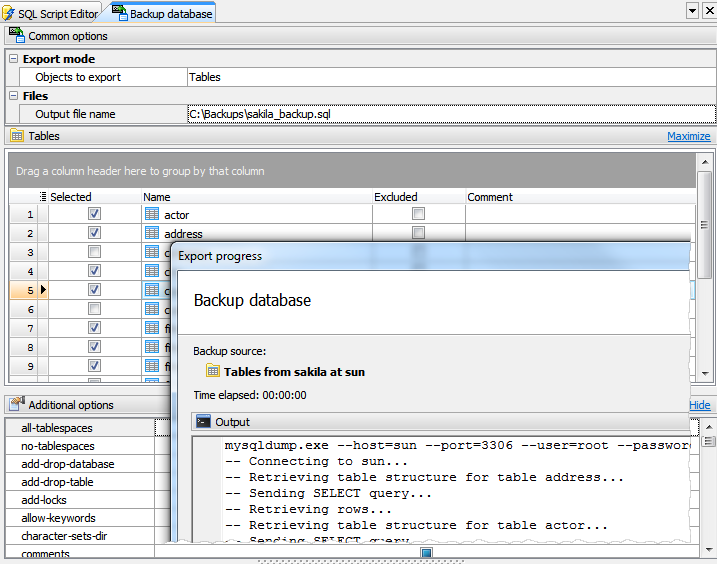
 Я пытаюсь сделать клиентскую базу данных пользователей в Java в google app engine-я понимаю, что GAE предлагает пользователю openID услугу, однако это не работает для данного приложения. Может ли кто-нибудь указать мне…
Я пытаюсь сделать клиентскую базу данных пользователей в Java в google app engine-я понимаю, что GAE предлагает пользователю openID услугу, однако это не работает для данного приложения. Может ли кто-нибудь указать мне… sql
shell> db2batch -d zabbix -f data.sql
sql
shell> db2batch -d zabbix -f data.sql 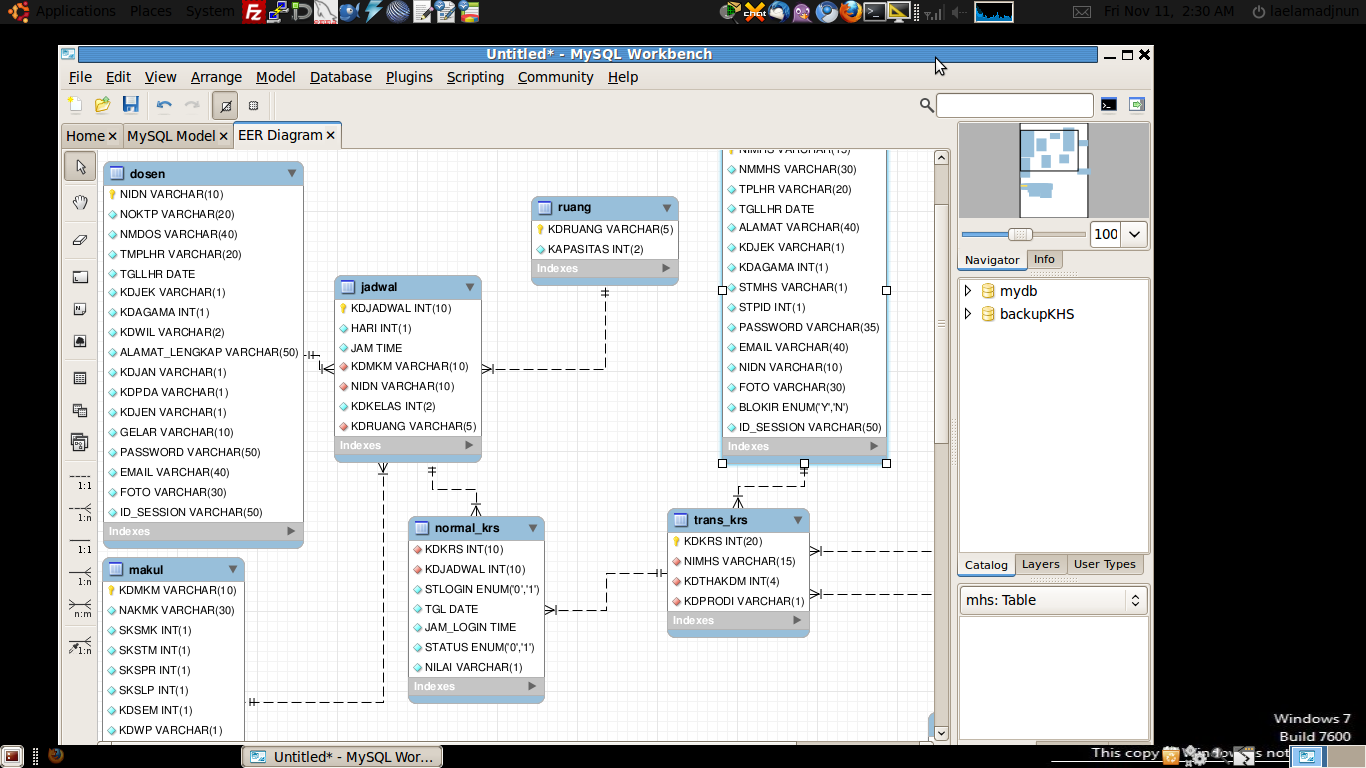
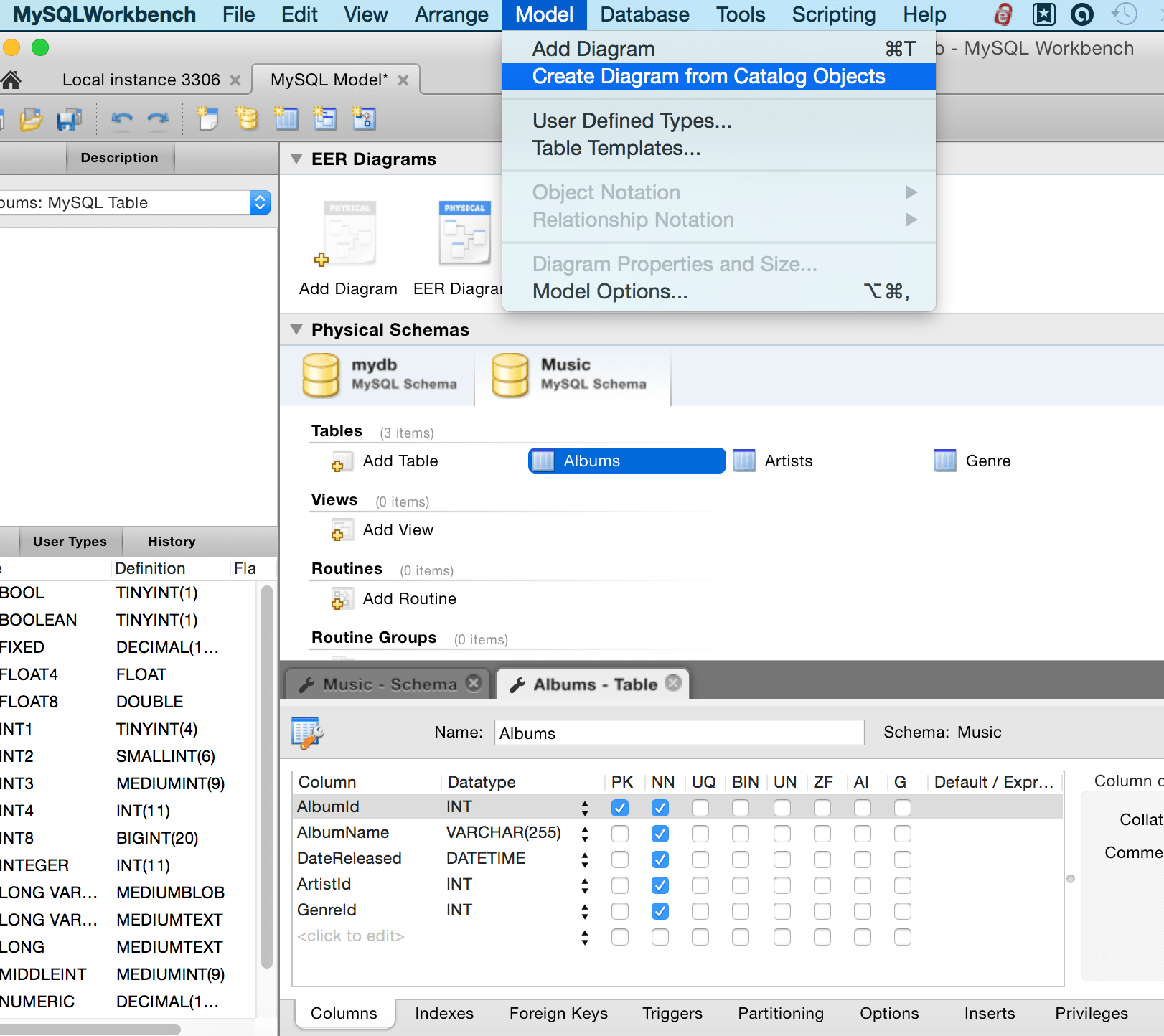 beget.tech
beget.tech
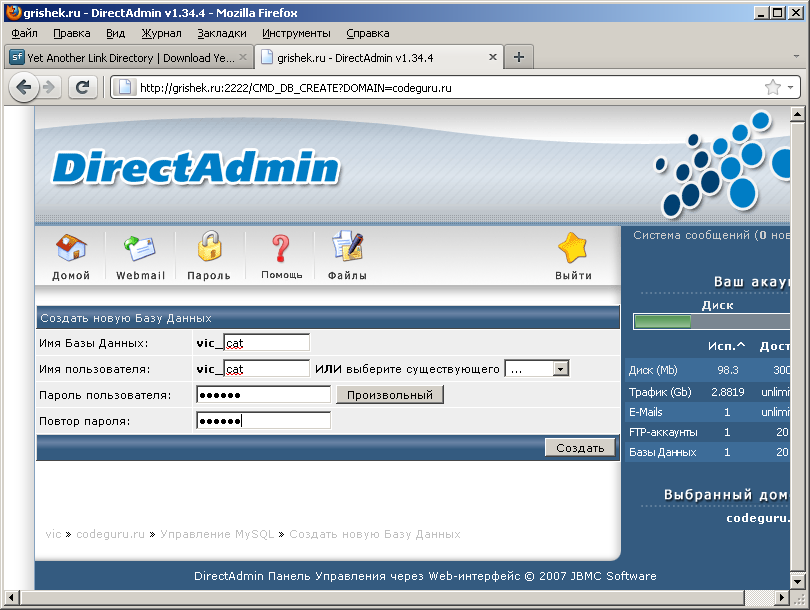
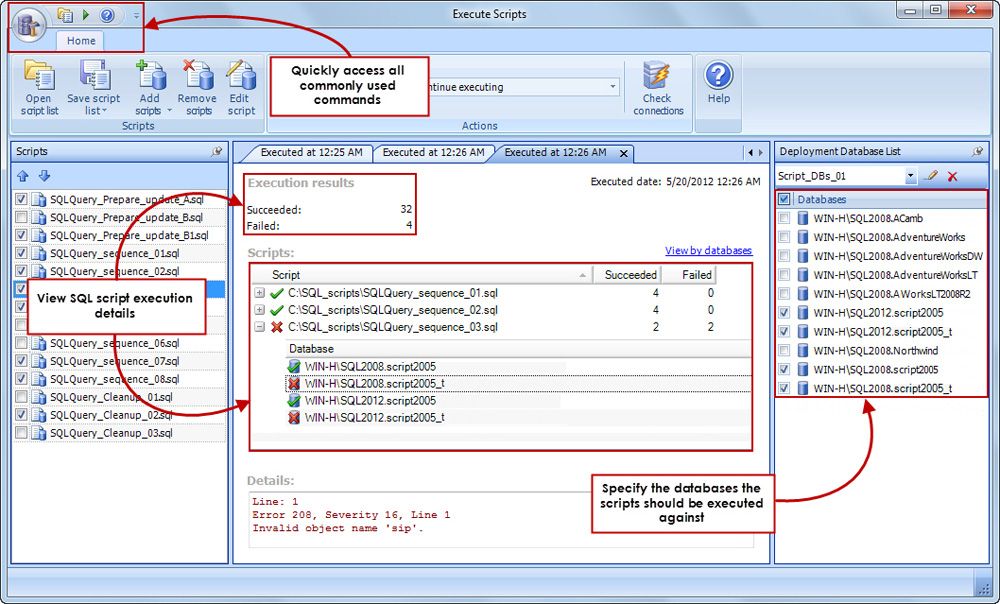 02 sec)
02 sec)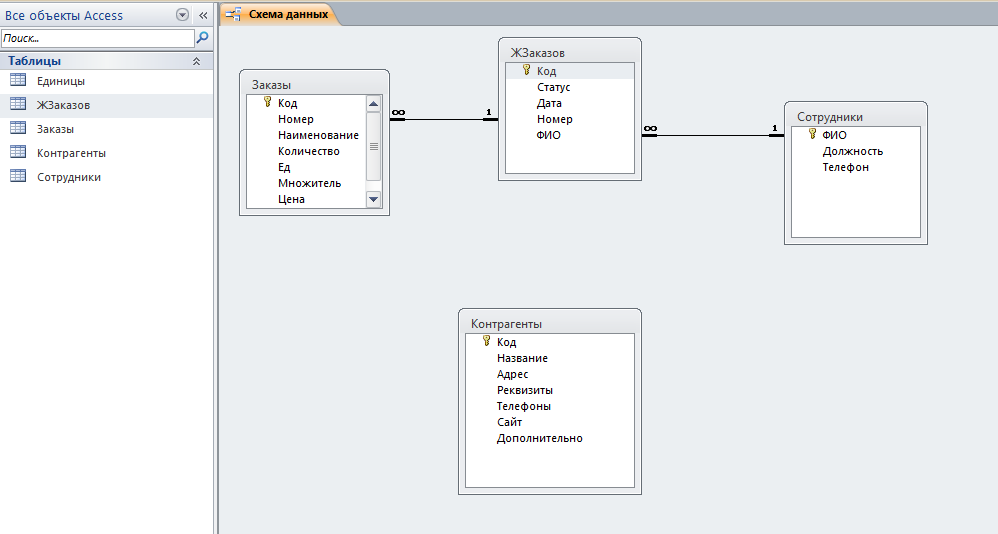
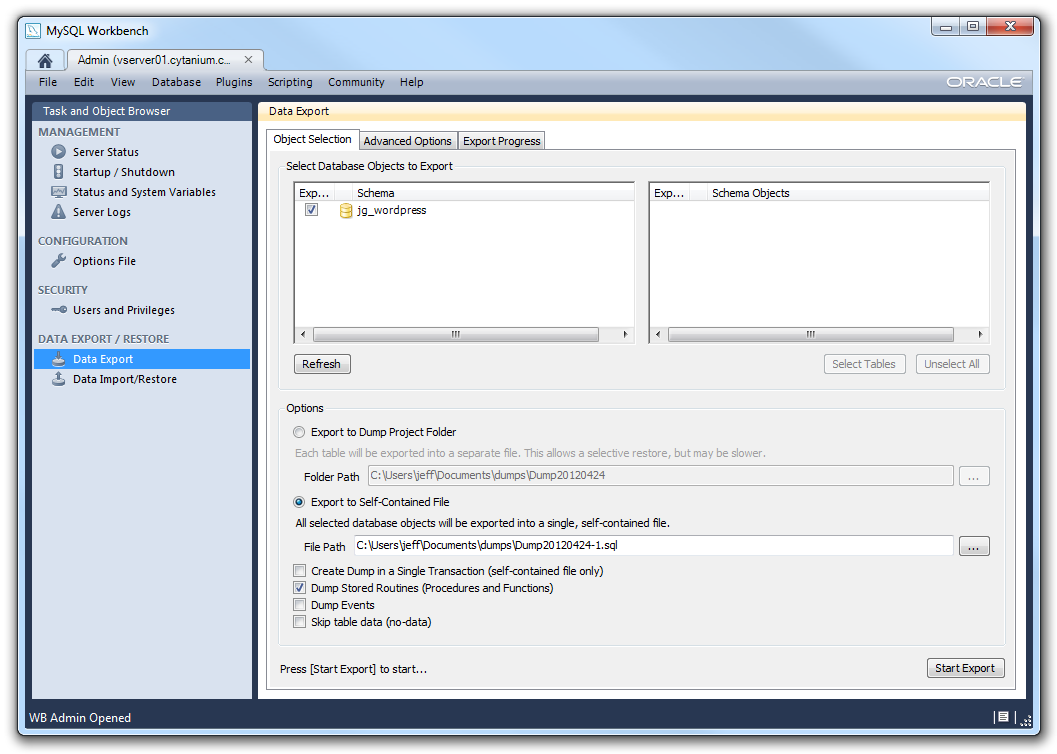 16, определяет шифрование базы данных по умолчанию, которое
наследуется таблицами, созданными в базе данных. Разрешенные
значения:
16, определяет шифрование базы данных по умолчанию, которое
наследуется таблицами, созданными в базе данных. Разрешенные
значения: